iPhoneとKindle(電子書籍)の関係。
今回は、電子書籍の鉄板であるAmazonのKindleの電子本を、iPhoneのsiriが自動で読み上げてくれるという裏技を紹介したい。
まさに時短のご時世に打ってつけの小技。(大技ではない・・・)
まだまだ知らないことがあるものだ。
興味ある方は是非ご覧ください。
Kindleについて
電子書籍といえばAmazonのKindle(キンドル)が有名だ。
Kindle= Amazon社が開発・販売している電子書籍リーダー(サービス)
¥99円キャンペーン(1/4迄!)
そのKindleがなんと2021年の1月4日まで大型セールを実施している。(すでに1月4日を過ぎてしまっていたら本文面はとばしてお読みください。)
どんなセールなのか?
AmazonのKindleには、約200万冊以上の本やコミック、雑誌を制限なく読み続けることができる『Kindle Unlimited(キンドル アンリミテッド)』というサービスがある。
持っているiPhoneやスマホ、iPadやタブレットなどの端末から、Kindleアプリを通じてどこからでもアクセスし、好きな本やマンガ、雑誌を月額¥980円という価格で楽しむことができる。
この『約200万冊読み放題サービス』がなんと年末年始の2か月間だけ¥99円で利用することができるのだ。
約200万冊以上の本、マンガ、雑誌が
¥99円で読み放題
対象者は申込みページにいくと¥1,960円 → ¥99円 年末年始キャンペーンと表示されます。
キャンペーンの締切は2021年1月4日23時59分まで!
締切期間までに間に合えば、そこから2ヶ月間¥99円で本やマンガ、雑誌類が全て読み放題となる。
読み放題プラン
上記¥99円キャンペーンの内容をお読み頂いた方はご理解頂いたと思うが、AmazonのKindleでは通常、月額¥980円で約200万冊以上もの本や雑誌、マンガが読み放題というKindle Unlimited(キンドル アンリミテッド)という定額サービスを行っている。

読み放題プラン(Kindle Unlimited(キンドル アンリミテッド))の特徴はこうだ。
- 新規登録 無料
- 月額¥980円で200万冊以上の本・雑誌・マンガが読み放題(※)
- 30日間 無料のお試し期間あり
- お試し期間中でもいつでも解約可能
- 解約金 ナシ
詳しい内容についてはこちら。

電子書籍を読み聴かせてくれる2つの方法
ココから本題。
siriがKidleの電子書籍を読み上げてくれるなんて今日の今日まで知らなかった。
そして、知ったがゆえに伝えたい気持ちが膨らみ今こうして記事を書いている。
こんな場面で活用
通勤時間や通学時、電車やバスでの移動中のちょっとした時間に、スマホやタブレット端末で電子書籍を読んでいる人は少なくない。
最近ではとくに新型コロナの影響で、1座席空けながらの車内。
ソーシャルディスタンスを保ちながら、つり革に摑まり端末片手に熟読しているサラリーマンや学生、主婦の方をよく見かける。
ただ長時間、いくら軽くなったとはいえ、スマートフォンやタブレットを片手にずっと読書するのは腕がしんどい。
そんなとき、スマホやタブレットを持たずに本を読む?いや聴く方法が2通りある。
- siriに電子書籍を読んでもらう(iPad可)
- Audible(オーディブル)を利用
今回は1つ目の『siriに電子書籍を読んでもらう』方法について解説する。
ちなみに2番目のAudible(オーディブル)というサービス、これもAmazonが仕掛ける本を読み聴かせてくれるというサービス。
Audible(オーディブル)は私も利用している。
Audible(オーディブル)では、さまざまな有名な俳優、女優、芸人の方々が声優として本を読み聴かせてくれるので、とても聴きやすく心地よいのでオススメしたいサービスだ。
Audibleについて詳しく知りたい方は分かりやすいブログを見つけたのでこちらで確認すると良いだろう。

さて『siriに電子書籍を読んでもらう』という話だが、
実はiPhoneやiPadには2017年から『画面の読み上げ』機能というものが搭載されている。
以下は設定によりiPhone画面上(iPadでも)に現れる画面読み上げのコントロールバーだ。
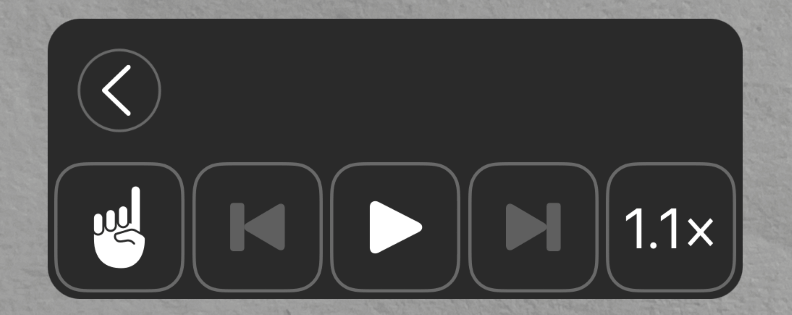
このコントロールバーを画面上に表示しておくと、中心にある再生ボタンをタップするだけで開いている画面上の文字をすべて読んでくれる。
画面に表示されているテキストをiPhoneまたはiPadのsiriが音声で読み上げてくれるので、イヤホンから流れてくる声を聞いていればよく、常にiPhoneやiPadなどの端末の画面を見ておく必要がない。
iPhoneやiPad、電子書籍用のタブレットなどはポケットやバッグに入れたままで、イヤホンから本の読み聴かせが始まるのである。
ではここからsiriによる電子書籍の読み上げ機能の具体的な操作と設定方法について解説していく。
設定手順
siriによる電子書籍読み上げ機能の設定手順は以下。

設定 
アクセシビリティ

読み上げコンテンツをタップ 
画面の読み上げをONへ
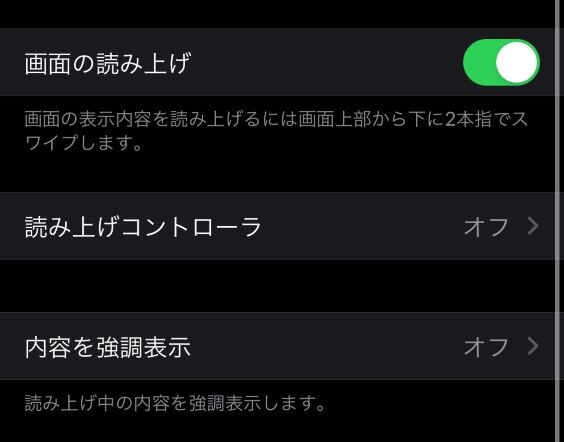
上記のSTEP①~STEP③の設定を行った後、Kindleアプリの「ライブラリ」からいつも読んでいる電子書籍のページを開く。

Kindleアプリ 
ライブラリから電子書籍を選択 
電子書籍のページ
電子書籍のページが開いたところで、iPhone画面上部から2本の指でスワイプすると、画面読み上げコントロールバーが表示される。
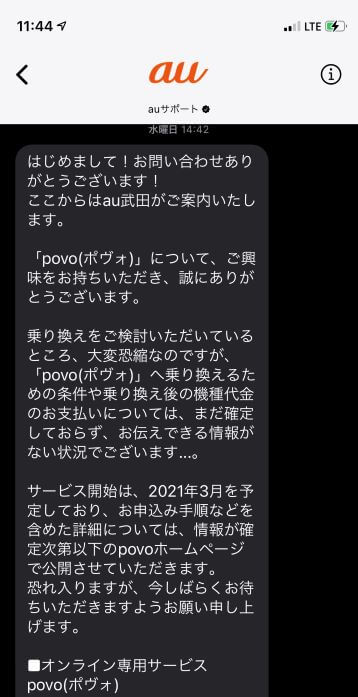
画面に表示された「読み上げコントロールバー」の中央にある再生ボタンをタップすれば、開いている電子書籍の内容をsiriが読み上げてくれるのだ。
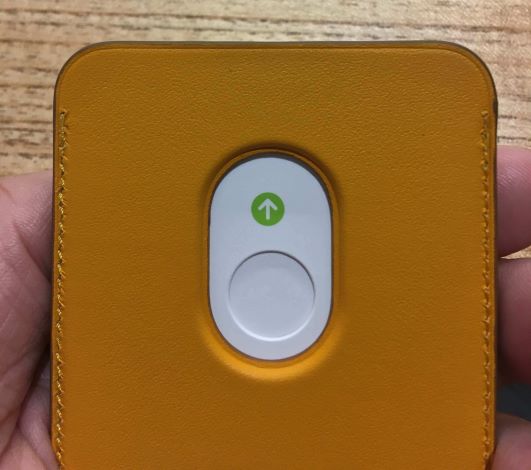
画像やURLなどがそのページにあった場合、siriはうまく読み上げることができない。
そのため聴く箇所によっては少し違和感を感じる場面もある。
しかしおおよその文章はしっかりと読み上げてくれるので、一度試してみてほしい。
さらにこの読み上げ機能は、iPhoneのメモアプリに記載しているメモも読み上げてくれる。
他の機能と組み合わせて試してみると面白い。
まとめ
今回は、siriが電子書籍を読み上げてくれる機能について解説をしてみた。
実はこのiPhoneの「画面の読み上げ」機能は2017年から存在するが、意外に使いこなしている人は少ない。
読書する時間もままならない時短を叫ぶ時代だからこそ、一度は試してほしい機能だ。










コメント